Небольшие накопители обречены выходить из строя. Особую касту среди носимых USB-устройств занимаются т.н. загрузочные. Важно, чтобы их видела подпрограмма вашего компьютера, а не только ОС Windows 10. Если UEFI или Биос не видит флешку, поможет эта статья.
1 решение: выбор верных настроек BIOS/ UEFI
Для того, чтобы низкоуровневая программа начала закачивать данные не с HDD/ SSD, а с вашего носимого устройства, необходимо изменить настройки низкоуровневого ПО. Возможно BIOS не видит флешку из-за некорректно введенных параметров.
Приоритет загрузки накопителей
Разработчики предусмотрели раздел Boot Device Priority, Boot Manager или Boot Order для того, чтобы определять очередность считывания информации с различных носителей после запуска компьютера. Если более приоритетное устройство доступно, информация с остальных не загружается.
Способы изменения нужного параметра для современного ПО UEFI единообразны. Если вы работаете с устаревшим BIOS, придется отыскать индивидуальный алгоритм действий – его можно загрузить с форумов или официальных сайтов. Но даже здесь можно выделить общий подход:
- Перезагрузите компьютер или ноутбук.
- Пока не увидите экран загруженной подпрограммы, нажимайте и отпускайте специальную кнопку на клавиатуре. Нужную клавишу выбирает производитель – скорее всего подойдет Del, Esc, F12 или их комбинации c Shift, Alt и Ctrl. Чтобы узнать конкретно, обратите внимание на первые экраны, которые появляются при запуске компьютера. Здесь указывают имена клавиш, необходимых для работы до загрузки операционной системы.
- Найдите раздел, в котором присутствуют слова «Boot», «Priority» или «Order».
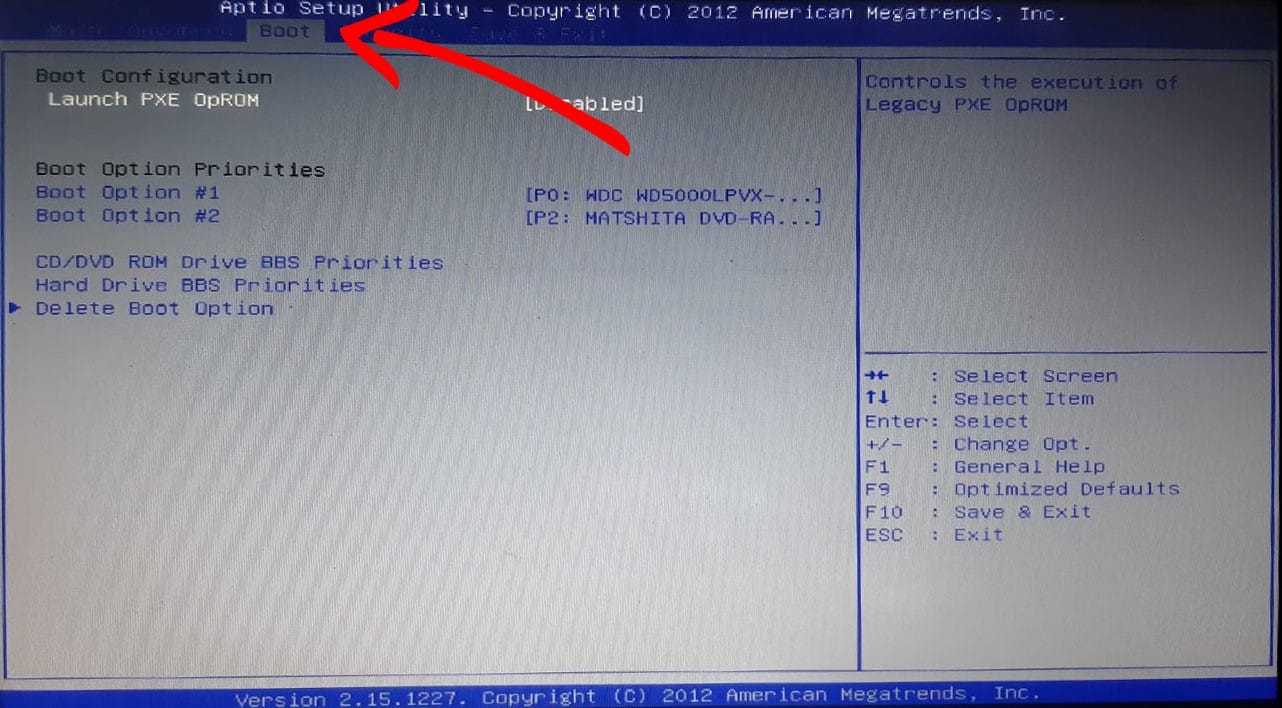
- Выберите в Boot Menu флешку, как устройство, с которого система должна выполнять загрузку в первую очередь.
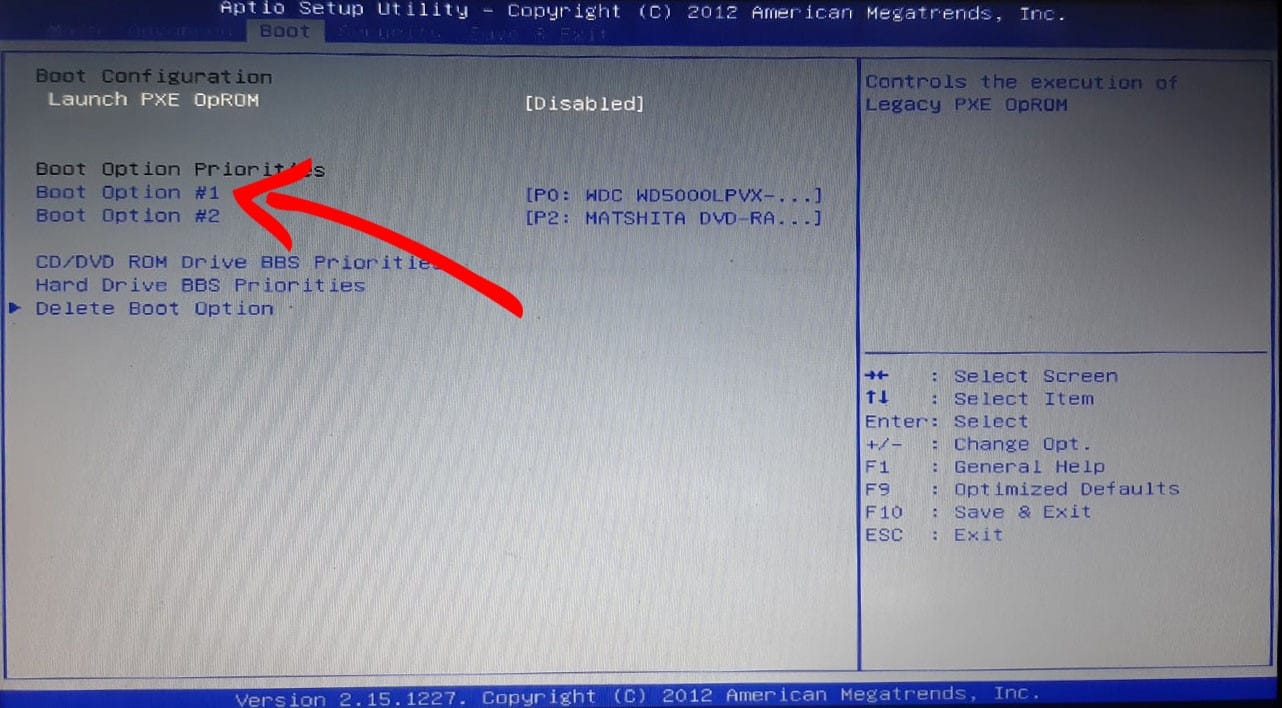
- Сохраните изменения с помощью F10 или раздела «Save and Exit».
Важно! Флеш-накопитель нужно вставить в компьютер до того, как выбрать нужный приоритет загрузки.
Для работы с UEFI алгоритм значительно короче. Просто перезагрузите компьютер с зажатой кнопкой Shift и следуйте по маршруту «Поиск неисправностей», «Дополнительные параметры», «Параметры встроенного ПО UEFI» и «Перезагрузить». Далее повторите предыдущую инструкцию, начиная с шага 3.
Режимы загрузки UEFI и Legacy
Если Биос не видит то, что должен, обратите внимание на поддерживаемые типы таблицы разделов. Для начала узнайте, какой вид таблицы соответствует вашей флэшке – Master Boot Record или GUID Partition Table. Затем войдите в UEFI и следуйте инструкции:
- Выберите вкладку «Startup».
- Найдите раздел «UEFI/ Legacy Boot».
- Выберите пункт, который соответствует типу таблицы флешки – Legacy для MBR и UEFI для GPT.
 На 3 шаге также можно установить параметр «Both». В этом случае система будет понимать оба типа таблиц.
На 3 шаге также можно установить параметр «Both». В этом случае система будет понимать оба типа таблиц.
Если вы пользуетесь старым компьютером без UEFI, а флешка соответствует GPT, манипуляции придется производить уже не с системой, а с накопителем – переводить его в MBR.
2 решение: отключение Secure Boot
Разработчики низкоуровневого ПО понимают опасность, которую несет несанкционированная установка вредоносных кодов до запуска ОС Windows. Последствия могут быть любыми – от потери производительных ресурсов и поломки устройства до утечки информации, требующей защиты.
Чтобы проблем не случилось, разработчики ввели протокол Secure Boot, который может блокировать загрузки с флешки.
Пока Bios и Uefi не видят загрузочную флешку, займитесь отключением безопасного режима:
- Войдите в низкоуровневый менеджер для настройки BIOS/UEFI.
- Откройте вкладку верхнего меню «Security».
- Запустите пункт «Secure Boot».
- Выберите «Disabled» из появившегося списка.
- Сохраните примененные изменения.
 Алгоритм действий может отличаться наименованиями и расположением элементов, но общая последовательность действий будет той же.
Алгоритм действий может отличаться наименованиями и расположением элементов, но общая последовательность действий будет той же.
Чаще Secure Boot не блокирует носители, это случается, когда флэшка не имеет ключей, которые бы проходили проверку на любых системах.
Интересно! Не все производители ПО дают возможность быстрого и лёгкого отключения Secure Boot. Тогда, если защищенный компьютер не видит подключение, нужно заменить устройство хранения данных.
3 решение: настройки для AMI и Award BIOS
Есть несколько специфических настроек, которые будут актуальны только для владельцев ПО с предустановленным AMI или Award Bios. Они касаются самой возможности работы с USB-накопителями до загрузки операционной системы. Чтобы решить проблему:
- Откройте низкоуровневое ПО также, как это описано в решении 1.
- Выберите «Integrated Peripherals» для Award и «Advanced Bios» для AMI.
- Откройте каждый пункт, содержащий слово «USB» и выставите значения «Enabled».
- Сохраните изменения с помощью горячих клавиш или соответствующего пункта верхнего меню.
- Ожидайте, пока система будет запускаться заново.
Если Bios не видит загрузочную флешку после реализации трёх решений, возможно проблема не в компьютере, а в самом накопителе.
4 решение: правильная запись флешки в Rufus
Весомая часть успеха зависит от правильно записанного образа. Если ПО не видит флешку Rufus поможет. Нужно скачать программу с официального сайта и установить.
При установке программного продукта нет никаких существенных нюансов – выполняйте указания системы.
Чтобы записать нужный установочный образ, следуйте инструкции:
- Выдайте все разрешения перед запуском утилиты.
- Выберите флешку для записи.
- Определите, как будет загружаться информация в блоке выбора метода.
- Нажмите кнопку «ВЫБРАТЬ», чтобы определиться с нужным образом.
- В качестве схемы укажите GPT.
- Введите наименование для загрузочной флешки, если необходимо.
- Выберите FAT32 среди других файловых систем.
- Окончите предварительную настройку с помощью кнопок «Готов» и «Старт».
- Ожидайте. Информация об окончании процесса будет отображаться на экране.
Осталось воспользоваться результатом.
Другие причины
Если вы перепробовали 4 варианта, а Биос так и не видит загрузочную флешку, проверьте ещё несколько нюансов:
- исправность USB-накопителя. Бесполезно запускать разнообразные настройки, если он сломан;
- исправность разъема. Попробуйте вставить флешку в один из оставшихся;
- целостность промежуточных устройств. Этот пункт актуален, если, например, USB-накопитель подключен через специальный удлинитель;
- форматирование флешки. Желательно использовать FAT Он лучше работает на компьютерах с Windows даже до запуска операционной системы.
Потенциальных причин тому, что в Биосе не отображается подключенное устройство, масса. Но это не повод возвращаться к диску с Windows, ведь решения для каждой проблемы типовые – выбирайте, проверяйте и исправляйте.














А если в биосе нет таких вкладок? Раньше флешку видел, а сейчас нет…
Доброе время суток.
У меня тоже ничего не получилось.
Описанных пунктов нет, либо в них нет нужных вариантов для выбора.
В надёжности флешек или самого устройства сомнений нет, т.к. одна записана через Rufus, а вторая с офиц. сайта, которая по идее предполагает возможности установки и в режиме загрузки и UEFI, и Legacy
И предыдущая win видит флешки, поэтому устройство рабочее.